Roblox’ta Karakterinizi Nasıl Küçültebilirsiniz?
Roblox, bir oyun yaratıcısının rolünü oynadığınız ve oynadığınız oyun içinde bir oyundur. Platform, oyuncu yaratıcılığına olanak tanır ve heyecan verici senaryoları/oyunları toplulukla paylaşır. Ancak karakter veya avatar özelleştirmeleri söz konusu olduğunda, en azından benzer oyunlara kıyasla bazı seçeneklerden yoksundur. Ancak, karakter boyutunu değiştirmek de dahil olmak üzere bazı heyecan verici şeyler yapabilirsiniz. Avatar Türleri ve […]

Roblox, bir oyun yaratıcısının rolünü oynadığınız ve oynadığınız oyun içinde bir oyundur. Platform, oyuncu yaratıcılığına olanak tanır ve heyecan verici senaryoları/oyunları toplulukla paylaşır.
Ancak karakter veya avatar özelleştirmeleri söz konusu olduğunda, en azından benzer oyunlara kıyasla bazı seçeneklerden yoksundur. Ancak, karakter boyutunu değiştirmek de dahil olmak üzere bazı heyecan verici şeyler yapabilirsiniz.
Avatar Türleri ve Ölçeklendirme
Avatarınızı Roblox’ta özelleştirebilirsiniz, ancak tüm karakterler bu özelliğe izin vermez. Örneğin, destekleyen oyunlar R6 karakterleri avatarı varsayılan genişlik ve yüksekliğe kilitler.
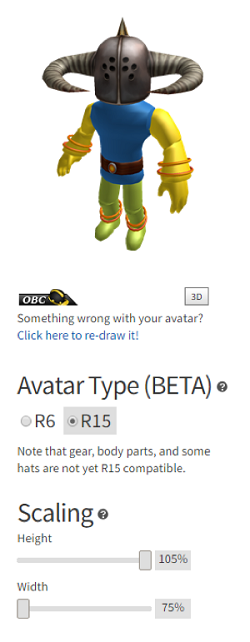
R15 karakterleri R6’dan farklı bir hikaye. Ne zaman R15 avatarları ile bir oyundaysanız, yüksekliği %95 ile %105 arasında değiştirebilirsiniz. Genişlik %75 ile %100 arasında ayarlanabilir.
Bu yüzdeler, standart/varsayılan karakter boyutunu temel alır ve bu boyut için geçerlidir.
Ölçeklendirme Seçeneğine Nasıl Erişilir?
Roblox web sitesindeki ayarlarda (stüdyo değil oyun) ölçekleme seçeneğinin kullanılması, avatarın özelliklerine ve ayrıntılarına bağlı olarak çalışabilir veya çalışmayabilir. Yüzde ayarının başarılı bir şekilde güncellenmediğine ve üstte bir hata bildirimi gösterdiğine dair birçok rapor da vardır.
Web sitesini kullanarak karakter boyutunu (yalnızca R15) değiştirmek, işinize yaradığını varsayarsak kolaydır.
- Tıkla “Hamburger” sol üst kısımdaki simge.
- Tıkla “Avatar” düğme.
- Ayarla “yükseklik” Ve “Genişlik” kaydırıcıları %100’ün altına getirin.
- Yukarıdaki işlem başarısız olursa, “Baş ve Vücut” sekmesine tıklayın ve seçin “Ölçek.”
- İçinde “Ölçeklendirme” gibi boyut yüzdesini değiştirmek için kaydırıcıları ayarlayın. “Yükseklik,” “Genişlik,” Ve “KAFA.”
Bu ayarları yaptığınızda, bunlar R15’leri destekleyen tüm oyunlarda kullanılacaktır. Her yeni oyun için bu işlemi tekrarlamak zorunda kalmayacaksınız.
Not: Yüksekliğin %90, %95, %100 veya %105 ile sınırlandırılması gibi ölçeklendirme yüzdesi seçenekleri sınırlıdır.
Bir Oyunun Avatar Ölçeklendirmeyi Destekleyip Desteklemediği Nasıl Anlaşılır?
Umutlanmadan önce, oynamak istediğiniz oyunları ve kullandıkları avatarları bilmelisiniz. Bunu yapmak için Roblox Studio’yu kullanmanız gerekecek.
- getirmek “Geliştirmek” sayfa.
- seçin “Oyunlar” Menü.
- Açılır menüyü göstermek için bir oyunu vurgulayın.
- seçin “Oyunu Yapılandır” seçenek.
- altına bak “Temel Ayarlar.”
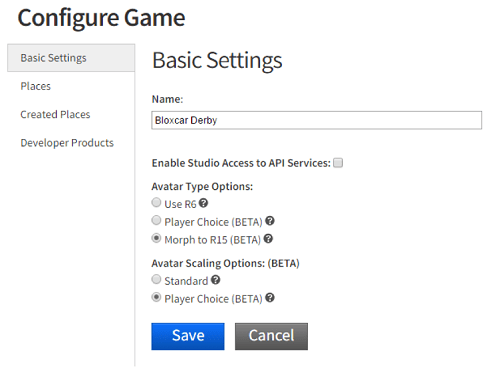
Desteklenen avatar, Avatar Türü Seçenekleri altında olacaktır. “R6”dan “R15”e veya tam tersine geçiş yapabilirsiniz. “Oyuncu Seçimi ölçeklendirmesini” de etkinleştirebilirsiniz.
Daha Fazla Özelleştirme Seçenekleri
Avatarınızda aşırı ölçeklendirme ve vücut değişiklikleri yapmak istiyorsanız, Roblox Studio başvuracağınız araçtır. Stüdyoda, avatarınızın boyutunu ve görünümünü etkileyen dört sayısal değer nesnesine erişebileceksiniz.
- Gövde Derinliği Ölçeği.
- Vücut Yüksekliği Ölçeği.
- Gövde Genişliği Ölçeği.
- HeadScale.
NumberValue nesnelerinin değerlerini değiştirdiğinizde benzersiz avatarlar oluşturabilirsiniz. Bu nesnelere atanan değerler standart boyuta uygulanacaktır. Bu nedenle, orijinal değeri çarpacaklar.
Bununla ekstra küçük veya ekstra büyük avatarlar elde edebilirsiniz. Diğer nesnelerin daha fazla özgürlüğe izin verirken, başın eşit şekilde ölçeklendiğini belirtmekte fayda var.
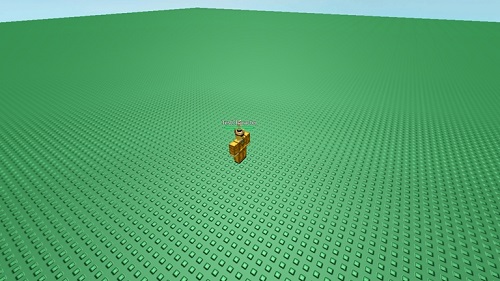
Oyunlarınızdaki Avatar Özelleştirici ayarlarını atladığı için bu da harika. Ancak, başka birinin oyununa girerken avatarınızı bu kadar büyük ölçüde değiştiremezsiniz.
Karakter Boyutunuzu Değiştirmenin Dezavantajları Var mı?
Oynanış açısından bazı dezavantajlar olabilir, ancak küçük karakterlerin gezinme sorunları daha büyük olanlar kadar çok değildir.
Ancak R15 avatarlarını değiştirmek ve 15 parçalık ölçekleme özelliğinden yararlanmak, oyunun garip görünmesine neden olabilir. Haliyle, R15’ler görünüşte biraz daha hantal. Bu nedenle, herhangi bir ek model değişikliği işleri daha da kötüleştirebilir. Roblox, AAA tipi grafikleriyle ünlü değildir, bu yüzden bu bir sorun olmamalı.
Topluluk Komut Dosyaları
Roblox modlama topluluğu ve YouTube da yardımcı kaynaklar olabilir. Bir karakterin boyutunu artıran veya azaltan çeşitli komut dosyaları mevcuttur. Hatta bazıları R6 avatarları için çalışıyor.
Bir komut dosyasının kullanışlılığı konusunda bir tartışma konusudur. Bazı kullanıcılar karakter yeniden boyutlandırma komut dosyalarına yemin ederken, diğerleri onlara küfrediyor. İhtiyacınız olanı neyin sunduğunu görmek için Roblox kütüphanesini araştırmanız ve farklı kütüphaneler denemeniz gerekecek.
Not: Bazı betikler sürekli destek almayabilir ve bazıları periyodik güncellemelerden sonra çalışmayı durdurabilir.
En Sevdiğiniz Senaryo Nedir?
Roblox tamamen yaratıcılık ve toplulukla ilgilidir ve oyunu veya performansını bozmadan avatar modelini değiştiren en sevdiğiniz çalışma komut dosyalarından bazılarını bizimle paylaşmanızı istiyoruz.














